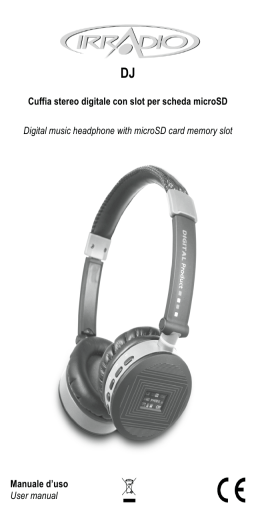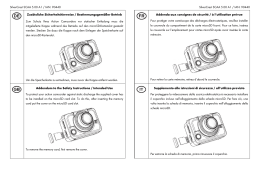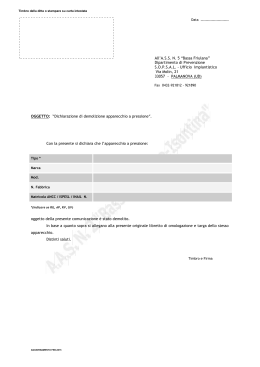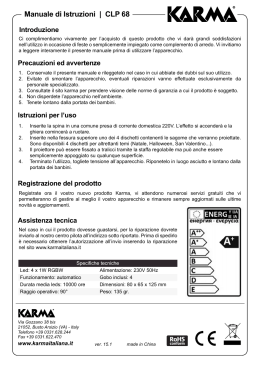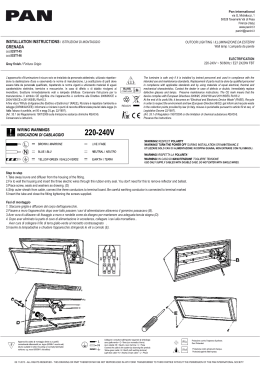Dash cam per auto Manuale Indice Introduzione al manuale 4 Introduzione 5 Avvertenze per la sicurezza 8 Controlli per il GPS 8 Controlli per la scheda microSD 9 Caratteristiche dell'apparecchio 11 Contenuto dell'imballaggio 12 Nomi dei singoli componenti 13 Come montare e smontare il supporto di montaggio Come installare BlackVue 14 Scelta della posizione di installazione 14 Come inserire e rimuovere la scheda microSD 15Installazione Registrazione video 17 Registrazione normale 17 Registrazione modalità parcheggio 18 Registrazione eventi Riproduzione video semplice 19 Come eseguire la riproduzione utilizzando una scheda microSD 22 Come riprodurre con l'applicazione BlackVue Come utilizzare il software di BlackVue 24 Installazione ed esecuzione 26 Descrizione della schermata 27 Riproduzione video 33Configurazione Aggiornamento firmware 38 Specifiche e standard dell'apparecchio 40 Specifiche dell'apparecchio 41 Indicatori LED 41 Standard scheda microSD DR500GW-HD 3 Introduzione al manuale Grazie per aver acquistato un BlackVue della Pittasoft Co., Ltd. Il presente manuale di istruzioni contiene informazioni su come utilizzare il vostro BlackVue. Prima di utilizzare il prodotto, leggere il presente manuale per poterne eseguire in modo corretto le funzionalità. Per migliorare le prestazioni dell'apparecchio, il contenuto del presente manuale può subire modifiche senza previa notifica. Garanzia e supporto yy Il presente prodotto consente di registrare e salvare incidenti automobilistici ma non garantisce la registrazione di tutti gli incidenti. Gli incidenti con impatto troppo lieve per attivare il sensore di rilevamento dell'impatto potrebbero non essere registrati. yy In osservanza delle norme sulla sicurezza dei dati personali e relativa legislazione, la Pittasoft Co., Ltd. non sarà responsabile di eventuali problemi dovuti all'uso illegale di questo prodotto. yy Il video registrato con il presente apparecchio costituisce una fonte di informazioni complementari che possono aiutare a determinare le circostanze di un incidente. Pittasoft Co., Ltd. non sarà responsabile per eventuali perdite o danni causati da qualsiasi incidente. Copyright e marchi yy Il presente manuale di istruzioni è protetto dalle leggi sul copyright e tutti i relativi diritti sono protetti dalla legge. yy È proibito riprodurre, copiare, modificare o tradurre il presente manuale di istruzioni senza autorizzazione. yy 4 BlackVue è un marchio registrato della Pittasoft Co., Ltd. Pittasoft Co., Ltd. si riserva i diritti relativi a tutte le attività relative al marchio BlackVue quali la progettazione del prodotto, i marchi e i video promozionali per il prodotto. È proibito riprodurre, copiare, modificare o utilizzare le attività relative senza autorizzazione. Qualsiasi violazione sarà punita in base alle norme vigenti. Introduzione Avvertenze per la sicurezza L'obiettivo delle presenti avvertenze è garantire la sicurezza dell'utente ed evitare di danneggiare il prodotto acquistato. Leggere il presente manuale per poter utilizzare in modo corretto il prodotto.  In caso non venissero seguite le indicazioni riportate PERICOLO di seguito, gli utenti potrebbero riportare ferite mortali o causare danni al prodotto acquistato: yy Non disassemblare, riparare o modificare autonomamente il prodotto. Possono verificarsi incendi, scosse elettriche o malfunzionamenti. Per eseguire controlli interni e riparazioni, rivolgersi al centro vendite. yy Se una sostanza estranea dovesse finire dentro l'apparecchio, staccare il cavo elettrico immediatamente. Rivolgersi al centro vendite per la riparazione. yy Non manovrare l'apparecchio durante la guida. Potrebbe verificarsi un incidente. Arrestare o parcheggiare l'auto in un posto sicuro per utilizzarlo. yy Non installare l'apparecchio in un punto in cui può ostruire la visione del guidatore. Potrebbe verificarsi un incidente. yy Non utilizzare un cavo elettrico danneggiato o modificato. Utilizzare cavi forniti dal produttore. In caso contrario potrebbero verificarsi esplosioni, incendi o malfunzionamenti. yy Non manovrare l'apparecchio con le mani bagnate. Potrebbe verificarsi una scossa elettrica. yy Non eseguire l'installazione in un ambiente con elevata umidità o in presenza di gas o liquidi infiammabili. Potrebbero verificarsi esplosioni o incendi. DR500GW-HD 5 In caso non venissero seguite le indicazioni ripor- AVVERTENZE tate di seguito, gli utenti potrebbero subire ferite gravi o mortali: yy Non lasciare l'apparecchio a portata di bambini o animali. Potrebbero inghiottire piccoli pezzi oppure la loro saliva potrebbe colare nell'apparecchio e causare un'esplosione in seguito a un corto circuito. yy Mentre si pulisce l'abitacolo dell'auto, non spruzzare acqua o lucidante direttamente sull'apparecchio. Possono verificarsi incendi, scosse elettriche o malfunzionamenti. yy Se dal cavo di alimentazione fuoriesce fumo o un odore inusuale, scollegarlo immediatamente. Rivolgersi al centro vendite o al rivenditore. yy Assicurarsi che la parte terminale del cavo di alimentazione sia sempre pulita. Un terminale sporco può causare un surriscaldamento e un incendio. yy Utilizzare la corretta tensione in entrata. In caso contrario potrebbero verificarsi esplosioni, incendi o malfunzionamenti. yy Collegare saldamente il cavo di alimentazione per evitare che si scolleghi. In caso contrario potrebbe verificarsi un incendio. yy Non coprire l'apparecchio con alcun materiale. L'apparecchio potrebbe deformarsi oppure prendere fuoco. Utilizzare l'apparecchio e le periferiche in un posto ventilato. 6 In caso non venissero seguite le indicazioni ripor- ATTENZIONE tate di seguito, gli utenti potrebbero subire ferite gravi o causare danni al prodotto acquistato: yy Non spruzzare prodotti detergenti direttamente sulla parte esterna dell'apparecchio. Possono verificarsi scolorimenti, spaccature o malfunzionamenti. yy Non premere il pulsante REIMPOSTA con un oggetto appuntito come un punteruolo. Possono verificarsi danni o malfunzionamenti. yy Se l'apparecchio viene usato ad una temperatura non compresa nell'intervallo ottimale (0SDgrC ~ 60SDgrC), il livello delle prestazioni può abbassarsi oppure possono verificarsi malfunzionamenti. yy Assicurarsi che l'apparecchio sia installato correttamente. L'apparecchio potrebbe cadere a causa di vibrazioni e causare danni fisici. yy Quando si entra o si esce da un tunnel, durante la giornata con la luce del sole, o di notte senza luce, la qualità della registrazione video può risultare compromessa. yy Se l'apparecchio viene danneggiato o l'alimentazione viene interrotta a causa di un incidente, è possibile che non venga eseguita la registrazione video. yy Un parabrezza eccessivamente colorato può distorcere la registrazione video o renderla poco chiara. yy Un utilizzo prolungato dell'apparecchio può aumentare la temperatura interna e causare bruciature. yy Le schede microSD sono materiali consumabili quindi vanno sostituite dopo un uso prolungato. Possono non registrare correttamente il video dopo un lungo utilizzo, quindi si consiglia di controllarne periodicamente la capacità di registrazione e sostituirle quando necessario. yy Pulire regolarmente l'obiettivo. Materiale estraneo attaccato all'obiettivo può influire sulla qualità della registrazione. yy Non rimuovere la scheda microSD durante il salvataggio o la lettura dei dati. I dati possono essere danneggiati oppure possono verificarsi malfunzionamenti. yy Non utilizzare BlackVue mentre il coperchio è aperto. DR500GW-HD 7 Controlli per il GPS Anche se il GPS non funziona, il video viene registrato ma le coordinate della posizione e la velocità di guida non vengono registrati. Al primo utilizzo, oppure dopo che l'apparecchio non è stato utilizzato per 3 giorni consecutivi, il GPS impiegherà qualche minuto per trovare la posizione corrente. Se si verifica un errore durante l'utilizzo del GPS quando si controlla un video registrato con un programma di visualizzazione oppure con un'applicazione BlackVue, disattivare il GPS e riattivarlo dopo un segnale. Assicurarsi di osservare le seguenti indicazioni per evitare interruzioni del segnale GPS. yy Non appoggiare oggetti sul GPS. yy Non colorare il parabrezza con un componente metallico. yy Fare attenzione ad evitare l'installazione di dispositivi che possono interferire con la ricezione GPS (ad esempio, starter senza fili e sistemi di allarme e lettori MP3/CD). yy Non utilizzarlo l'apparecchio simultaneamente ad altri dispositivi che si servono di un segnale GPS. yy Una condizione atmosferica nuvolosa può interferire con la ricezione GPS. yy Il livello della ricezione GPS può essere limitato nei tunnel, nei sottopassi o nelle strade con molti grattacieli o edifici alti, o in prossimità di centrali elettriche, basi militari o trasmettitori. Controlli per la scheda microSD Attenersi alla seguenti indicazioni per evitare problemi durante l'utilizzo della vostra scheda microSD. yy Si consiglia di formattarla una volta alla settimana. yy Se il video registrato si interrompe, formattare la scheda microSD. yy Per un funzionamento stabile, formattarla con i programmi consigliati dalla società della scheda SD. Per ulteriori dettagli, fare riferimento al sito Web di BlackVue (www.blackvue.com). yy Prima di formattarla, copiare i file importanti in un altro supporto di memorizzazione per archiviarli. yy Premere il pulsante Wi-Fi sulla parte laterale per 10 secondi per formattare una scheda microSD senza utilizzare un PC. yy Inserire la scheda microSD formattata nell'apparecchio in modo che venga automaticamente inizializzata e il firmware venga installato. yy Inserire o rimuovere la scheda microSD solo quando l'apparecchio è spento. yy Le schede microSD sono prodotti consumabili e sono garantite per 6 mesi. yy Schede microSD di altri produttori possono causare problemi di incompatibilità, quindi si consiglia di utilizzare una scheda microSD Pittasoft. 8 Caratteristiche dell'apparecchio Q Qualità eccellente e video chiaro Video di qualità eccellente Full HD (1920x1080) da 30 fotogrammi Design elegante e funzionale Design semplice ed elegante di colore nero Supporto app dedicato per BlackVue Supporto per app BlackVue per Android, iPhone e tablet con diverse configurazioni. (Tablet di supporto con risoluzione smartphone) Obiettivo megapixel e sensore CMOS da 2M pixel Visione più chiara con obiettivo megapixel ad elevata risoluzione durante la guida sia di giorno sia di notte VOD e funzione visualuzzazione dal vivo in tempo reale Con il Wi-Fi incorporato e l'app BlackVue, il video può essere riprodotto in qualsiasi luogo e in qualsiasi momento (14 Sensore G e GPS estremamente sensibile I dettagli relativi alla guida come la velocità del veicolo e le informazioni sulla posizione della registrazione possono essere controllati con il software BlackVue Obiettivo grandangolare di elevata qualità (156°) Un angolo di visualizzazione massimo per registrare un video accurato di qualsiasi incidente DR500GW-HD 9 ul w Diverse opzioni di registrazione (Normale/Eventi/Parcheggio) Registrazione eventi e conversione e disattivazione automatica della modalità parcheggio Modalità di registrazione a compressione elevata per estendere la durata della scheda SD Utilizzo efficace della memoria con metodo di memorizzazione a compressione elevata Supporto di programmi di visualizzazione per PC Windows e Mac Software BlackVue con utili configurazioni come una efficace ricerca video, modifica della risoluzione, direzione audio e modalità parcheggio 10 Contenuto dell'imballaggio BlackVue Manuale Cavo di alimentazione Fermacavi (5 EA) Nastro biadesivo per il supporto di montaggio Scheda microSD (Con il software BlackVue) Lettore scheda microSD Nota yy Le fotografie dei singoli componenti possono non corrispondere ai pezzi reali. yy Per migliorare le prestazioni dell'apparecchio, è possibile che i componenti vengano cambiati senza previa notifica. DR500GW-HD 11 Nomi dei singoli componenti Pulsante Lock Obiettivo della video camera Supporto di montaggio LED sicurezza LED di registrazione LED del GPS LED del Wi-Fi Casse Presa per l'alimentazione Alloggiamento scheda microSD Coperchio Pulsante per attivazione/ disattivazione audio 12 Pulsante di reimpostazione Pulsante Wi-Fi (Pulsante di formattazione: premerlo per 10 secondi per eseguire la formattazione) Nota yy Premere il pulsante dell'attivazione/disattivazione audio per attivare o disattivare la funzione della registrazione audio. yy Premere il pulsante Wi-Fi sulla parte laterale per 10 secondi per formattare la scheda microSD senza utilizzare il PC. yy Se si desidera reimpostare BlackVue, premere il pulsante Reimposta. Si consiglia di utilizzarlo solo in caso di emergenza. Come montare e smontare il supporto di montaggio 1 2 Estrarre l'unità dal supporto di montaggio tenendo premuto il pulsante LOCK. Inserire l'unità nel supporto di montaggio fin quando si sente un clic che indica l'avvenuto incastro. DR500GW-HD 13 Come installare BlackVue Scelta della posizione di installazione 1 Si consiglia di installarlo dietro lo specchietto retrovisore. Pulire da eventuali sostanze estranee o da umidità il punto in cui sarà installato l'apparecchio.  Nota yy Non installare l'apparecchio in un punto in cui può ostruire la visione del guidatore. Come inserire e rimuovere la scheda microSD 1 2 3 14 Aprire il coperchio sul lato dell'apparecchio. Inserire la scheda microSD nel relativo alloggiamento, come illustrato nella figura. Per rimuovere la scheda microSD, esercitare una pressione sulla scheda microSD, quindi estrarla. Assicurarsi che la scheda microSD non venga espulsa mentre si cerca di rimuoverla. Attenzione yy Non rimuovere la scheda microSD durante il salvataggio o la lettura dei dati. I dati potrebbero risultare danneggiati oppure potrebbero verificarsi malfunzionamenti. yy Copiare dati importanti su altri supporti di memorizzazione. Pittasoft Co., Ltd. non sarà responsabile per un'eventuale perdita di dati dovuta a negligenza dell'utente. Nota yy Inserire o rimuovere la scheda microSD solo quando l'apparecchio è spento. yy Le schede microSD sono materiali consumabili. Sostituirle dopo un uso prolungato. Installazione 1 2 3 Arrestare il motore in un punto illuminato e sicuro, quindi rimuovere la chiave. Incollare l'apparecchio al parabrezza con il nastro biadesivo. Puntare l'obiettivo della video camera direttamente in avanti e al centro al momento dell'installazione. Una volta installato l'apparecchio, rimuovere il coperchio dell'obiettivo. Con il cavo di alimentazione collegare il terminale DC IN dell'apparecchio alla presa di alimentazione dell'auto. Nota yy Si consiglia di utilizzare Power Magic (il dispositivo per il controllo della carica della batteria) per registrare i video mentre l'auto è parcheggiata. yy Per utilizzare BlackVue insieme ad altre apparecchiature, acquistare un adattatore a due vie. DR500GW-HD 15 4 5 6 Utilizzare i fermacavi per sistemare il cavo in modo che non ostruisca la visione del guidatore. Regolare l'angolo di visione della video camera. Nota yy Una volta regolato l'angolo dell'obiettivo della video camera, ricordarsi l'angolazione del supporto di montaggio in modo da poterla utilizzare anche per l'installazione successiva. yy Con le connessioni smartphone e Wi-Fi, è possibile regolare l'angolo dell'obiettivo della video camera mentre si guarda il video in tempo reale. (22 Pagina) Avviare il motore e assicurarsi che l'apparecchio funzioni correttamente. Attenzione yy Non rimuovere la scheda microSD durante il salvataggio o la lettura dei dati. I dati potrebbero risultare danneggiati oppure potrebbero verificarsi malfunzionamenti. yy Impostare l'ora (fuso orario) al primo utilizzo di BlackVue. (33 Pagina) Nota yy In seguito a una guida di prova, controllare che sia stato correttamente registrato un video. yy Il video registrato viene salvato in formato MP4. 16 Registrazione video Registrazione normale 1 2 Quando viene avviato il motore, BlackVue si accende automaticamente. Al momento dell'accensione di BlackVue, inizia automaticamente la registrazione normale . Nota yy Se Power Magic (il dispositivo per il controllo della carica della batteria) è collegato, BlackVue non si spegne. yy La funzione di registrazione normale può essere disabilitata nella configurazione del software BlackVue. (33 Pagina) Registrazione modalità parcheggio 1 2 Se l'auto resta ferma per 10 minuti o più in modalità normale, viene automaticamente attivata la registrazione in modalità parcheggio. In registrazione modalità parcheggio, se la video camera rileva un movimento o un impatto viene registrato un video. Nota yy Per utilizzare la registrazione in modalità parcheggio quando il motore è spento, collegare Power Magic (il dispositivo per il controllo della carica della batteria). yy La funzione di conversione automatica alla registrazione in modalità parcheggio può essere disabilitata nella configurazione del software di BlackVue. (33 Pagina) yy Quando la macchina è impostata sulla modalità parcheggio, il GPS si spegne automaticamente. DR500GW-HD 17 Registrazione eventi 1 Se viene rilevato un impatto in registrazione normale o modalità parcheggio, si avvia la registrazione eventi. 2Viene registrato un video dei 5 secondi prima e 55 secondi dopo l'impatto. Nota yy La sensibilità all'impatto può essere regolata nella configurazione del software di BlackVue. (34 Pagina) yy La durata della registrazione eventi può essere regolata nella configurazione del software di BlackVue. (33 Pagina) Se si imposta la durata della registrazione eventi su 2 minuti, viene registrato un video dei 5 secondi prima e 115 secondi dopo l'impatto. 18 Riproduzione video semplice Come eseguire la riproduzione utilizzando una scheda microSD Riproduzione con uno smartphone Con uno smartphone che supporta schede microSD è possibile riprodurre i video. 1 Spegnere BlackVue e rimuovere la scheda microSD. Nota yy P er dettagli sulla procedura di rimozione della scheda microSD, fare riferimento a Come inserire e rimuovere la scheda microSD. (14 Pagina) 2 3 Inserire la scheda microSD nello smartphone. Aprire un'applicazione per riprodurre i video registrati e selezionare il filmato che si desidera riprodurre. Nota yy Le modalità di riproduzione dei video registrati possono essere diverse a seconda dello smartphone che si utilizza, quindi si consiglia di fare riferimento al manuale di istruzioni per ulteriori dettagli. yy Se sono presenti molti video registrati nella scheda microSD, è possibile che per caricare un file siano necessari parecchi minuti. yy Alcuni smartphone non supportano la riproduzione di video in Full HD. Per gli smartphone che supportano la riproduzione in Full HD, fare riferimento al sito Web di BlackVue (www.blackvue.com). yy Con l'applicazione BlackVue, è facile riprodurre i video ed è possibile utilizzare la funzione Live View. Per dettagli sull'applicazione BlackVue, fare riferimento a Come riprodurre con l'applicazione BlackVue. (22 Pagina) DR500GW-HD 19 Guardare con la navigazione GPS I video registrati possono essere riprodotti utilizzando la navigazione GPS. 1 Inserire la scheda microSD fornita in un lettore di scheda microSD. 2 Collegare il lettore della scheda microSD al Navigatore GPS. 3 Aprire un'applicazione per riprodurre i video registrati e selezionare il filmato che si desidera riprodurre dall'unità rimovibile. Nota yy Le modalità di riproduzione dei video registrati possono essere diverse a seconda del navigatore che si utilizza, quindi si consiglia di fare riferimento al manuale di istruzioni per ulteriori dettagli. yy Se sono presenti molti video registrati nella scheda microSD, è possibile che per caricare un file siano necessari parecchi minuti. yy Alcuni navigatori satellitari non supportano la riproduzione video in Full HD. 20 Come riprodurre con un PC I video registrati possono essere riprodotti utilizzando un PC. 1 Inserire la scheda microSD fornita in un lettore di scheda microSD. 2 Collegare il lettore della scheda microSD al PC. 3 Aprire un'applicazione per riprodurre i video registrati e selezionare il filmato che si desidera riprodurre dall'unità rimovibile. Nota yy Q uando si tenta di riprodurre un video registrato con un programma di riproduzione filmati su un PC, installare i codec audio H.264 e AAC. yy Per la procedura di riproduzione con il software di BlackVue, fare riferimento a Riproduzione video. (27 Pagina) DR500GW-HD 21 Come riprodurre con l'applicazione BlackVue 1Installare l'applicazione BlackVue e aprirla nello smartphone. L'applicazione BlackVue è scaricabile dal Google Play Store e dall'Apple App Store. Nota yy L'applicazione BlackVue può essere utilizzata con Android 2.3 o versioni successiva e iOS 5.0 o versione successiva. yy In base allo smartphone in uso, alcune funzioni dell'applicazione BlackVue potrebbero non essere supportate. 2 3 22 Premere il pulsante Wi-Fi sulla parte laterale dell'apparecchio per attivare il Wi-Fi. Premere il pulsante Wi-Fi nell'applicazione BlackVue. L'SSID del Wi-Fi è 'DR500GW-ultime sei lettere dell'indirizzo MAC' e l'indirizzo MAC stampato sull'adesivo attaccato sul lato destro della scatola del prodotto. (ad esempio, DR500GW-A682DE). Selezionare il dispositivo che si desidera collegare e inserire la password. Premere il pulsante OK per collegarsi al dispositivo selezionato. Nota yy Se si salvano le informazioni di connessione durante il collegamento Wi-Fi, è possibile premere il pulsante Wi-Fi nell'applicazione BlackVue per collegarla senza attivare la funzione Wi-Fi dello smartphone. yy La password iniziale è blackvue ma l'utente può modificarla. yy Per la funzione Live View, il Wi-Fi può essere utilizzato entro un raggio di 10 m anche se in alcuni casi tale raggio può avere un valore diverso. yy Per la riproduzione di video registrati utilizzando il Wi-Fi, la ricezione può variare in base alla velocità di trasferimento dati. yy Per dettagli sulle modalità di configurazione del Wi-Fi, fare riferimento alla sezione sulla configurazione del Wi-Fi. (36 Pagina) 4Selezionare il video registrato che si desidera riprodurre. Nota yy P remere il pulsante Live View per controllare il video in tempo reale. yy Se Live View o la funzione di riproduzione e copia VOD vengono utilizzati mentre è attiva la connessione Wi-Fi e la registrazione in Full HD (1920x1080) @30fps, la registrazione viene ridotta alla velocità di 20 fps. DR500GW-HD 23 Come utilizzare il software di BlackVue Installazione ed esecuzione Come installare Il software dedicato di BlackVue può essere installato in un PC. 1 Inserire la scheda microSD fornita in un lettore di scheda microSD. 2 Collegare il lettore della scheda microSD al PC. 3 Eseguire il file 'BlackVueSetup(HD).exe' nella cartella 'BlackVue\Software'. 24 4Installare il programma in base alle relative istruzioni di installazione. Al termine dell'installazione, l'icona del software di BlackVue viene visualizzata sul desktop. 5 Fare doppio clic sull'icona per eseguire il programma. Nota yy Per Mac è disponibile solo la versione in lingua inglese del software di BlackVue e le funzioni e la schermata possono essere diverse dal software di BlackVue per Windows. Come eseguire senza l'installazione È possibile eseguire il programma dedicato BlackVue senza installazione. 1 Inserire la scheda microSD fornita in un lettore di scheda microSD. 2 Collegare il lettore della scheda microSD al PC. 3 Fare doppio clic sul file 'BlackVue.exe' nella cartella 'BlackVue\ Application'. DR500GW-HD 25 Descrizione della schermata 2 3 1 4 6 5 N. Nome Descrizione 1 Riquadro per la riproduzione dei video registrati I video possono essere riprodotti utilizzando questo riquadro. Il mouse può essere utilizzato per ingrandire e ridurre l'immagine. 2 Informazioni sul sensore G Le informazioni sul sensore G sono disponibili e relative al momento in cui il video è stato registrato. 3 Informazioni sul GPS Le informazioni sul GPS sono disponibili e relative al momento in cui il video è stato registrato. Elenco dei video registrati Utilizzando l'elenco dei file e la scheda della mappa, è possibile controllare l'elenco dei video registrati e il luogo in cui un video è stato registrato. : Questo è un file di registrazione normale indicato in verde nella cronologia. : Questo è un file di registrazione eventi indicato in arancione nella cronologia. : Questo è un file di registrazione in modalità parcheggio indicato in blu nella cronologia. 4 26 N. Nome Descrizione 5 Cronologia I video possono essere ordinati in base alla data, all'ora, ai minuti e ai secondi in cui sono stati registrati. 6 Pulsante di opzione per la riproduzione La finestra di riproduzione può essere visualizzata a schermo intero e capovolta. Con il pulsante di controllo della riproduzione è possibile controllare la riproduzione del video, la velocità e il volume. Riproduzione video Come controllare la riproduzione di un video registrato Il video registrato può essere riprodotto in modalità schermo intero e capovolto. La velocità di riproduzione può essere regolata. Altro fotogramma (precedente) Altro fotogramma (successivo) Esecuzione file precedente Vista capovolta Vista a schermo intero Riproduzione/ Arresto Pausa Esecuzione file successivo Controllo della velocità della riproduzione Durata della riproduzione Controllo dell'audio Nota yy Durante la riproduzione di un video registrato, fare doppio clic sulla schermata per passare alla visualizzazione a schermo intero. Fare di nuovo doppio clic sulla schermata oppure premere ESC per tornare alla visualizzazione predefinita. yy Durante la riproduzione di un video registrato, utilizzare la rotellina del mouse per ingrandire o ridurre l'immagine. yy Durante la riproduzione di un video registrato, fare clic con il tasto destro del mouse sulla schermata per visualizzare l'immagine con uno zoom al 100%. DR500GW-HD 27 Lente di ingrandimento Alcune parte di un video registrato possono essere ingrandite durante la riproduzione. Fare clic sulla schermata durante la riproduzione di un video registrato per vedere una finestra di un dettaglio ingrandito e utilizzarla per identificare la targa di un'auto che si muove. Nota yy Il software di BlackVue per Mac sarà aggiornato per supportare la funzione di ingrandimento. Cronologia I video possono essere ordinati in base alla data, all'ora, ai minuti e ai secondi in cui sono stati registrati. Selezione dell'anno Cronologia per la selezione dell'ora Selezione del mese Cronologia per la selezione del minuto Cronologia per la selezione del secondo Nota yy Nell'area per la selezione della data, la data di un video registrato è contrassegnata da un cerchio rosso e la data correntemente selezionata è contrassegnata da un cerchio giallo. 28 Come gestire i file Nell'elenco dei video registrati, è possibile eliminare un file o salvarlo con un nome diverso. 1 2 3 4 5 Selezionare un file dall'elenco dei video registrati e fare clic con il tasto destro del mouse. Per eliminare un file, fare clic su Elimina. Per salvarlo con un altro nome, fare clic su Esporta e selezionare l'opzione desiderata. Premere il pulsante OK e selezionare il nome file desiderato e il relativo percorso. Premere il pulsante Salva per terminare la procedura. DR500GW-HD 29 Come consultare la mappa È possibile controllare sulla mappa il luogo in cui un video è stato registrato. 1 2 3 Selezionare un file dall'elenco dei video registrati e riprodurlo. Selezionare la scheda Mappa. Utilizzare i pulsanti +/- o la rotellina del mouse per ingrandire o ridurre la mappa. Modifica dell'unità di misura della velocità Selezione del tipo di mappa Ingrandimento/ Riduzione della mappa Posizione dell'auto Nota yy Per utilizzare il servizio mappa, è necessario disporre di una connessione a Internet. yy È possibile verificare solo i dati relativi al file registrato con le informazioni GPS. 30 Come controllare il visualizzatore MyWay È possibile controllare il percorso di un'auto in un video registrato. 1 2 3 Selezionare un file dall'elenco dei video registrati e riprodurlo. Premere il pulsante mappa. . Il percorso dell'auto sarà visualizzato sulla Fare doppio clic sulla mappa per riprodurre il video registrato del percorso di guida più vicino rispetto al punto selezionato. Modifica dell'unità di misura della velocità Latitudine e longitudine Posizione dell'auto Tipo di mappa selezione Punto di inizio della registrazione Percorso dell'auto Posizione dell'auto File correntemente riprodotto Nota yy Per utilizzare il servizio mappa, è necessario disporre di una connessione a Internet. yy È possibile verificare solo i dati relativi al file registrato con le informazioni GPS. DR500GW-HD 31 Come salvare un'immagine con nome Durante la riproduzione di un video registrato, se si desidera è possibile salvarne come immagine alcune parti. 1 2 Selezionare un file dall'elenco dei video registrati e riprodurlo. Dall'immagine da salvare, premere il pulsante . Nota yy Utilizzando la cronologia oppure premendo il pulsante possibile analizzare le immagini in dettaglio. 3 4 Premere il pulsante G / è . Selezionare il nome del file desiderato e il relativo percorso e fare clic sul pulsante Salva. Nota yy Per i file di immagine sono supportati i formati JPG e BMP. Come stampare un'immagine Durante la riproduzione di un video registrato, se si desidera è possibile stamparne come immagini alcune parti. 1 2 Selezionare un file dall'elenco dei video registrati e riprodurlo. Dall'immagine da salvare, premere il pulsante . Nota yy Utilizzando la cronologia oppure premendo il pulsante possibile analizzare le immagini in dettaglio. 3 4 32 Premere il pulsante . Selezionare la stampante e fare clic sul pulsante OK. / è Configurazione Configurazione di base È possibile modificare la configurazione relativa all'ora, al video e alla registrazione. 1 2 Fare clic sul pulsante G e selezionare la scheda Base. Una volta modificata la configurazione, fare clic su Salva e chiudi. 1 3 2 N. Funzione Descrizione 1 Fuso orario (Configurazione del fuso orario) Il fuso orario può essere configurato in base al luogo in cui viene utilizzato. Il fuso orario configurato viene utilizzato come informazioni per il video registrato. 2 Impostazione immagine È possibile configurare la risoluzione, la qualità e la luminosità del video registrato. In base alla risoluzione, la durata di registrazione varia: per dettagli, fare riferimento agli standard della scheda microSD. (41 Pagina) Impostazioni di registrazione È possibile attivare/disattivare Registrazione normale, Registrazione audio, Visualizzazione data e ora e Attivazione automatica della modalità parcheggio. È possibile modificare Visualizzazione velocità e modalità di registrazione, Unità file registrazione e Impostazione archivio registrazione. 3 DR500GW-HD 33 Nota yy Quando la funzione di registrazione normale è disattivata, vengono salvati solo i video di registrazione in modalità parcheggio ed eventi. yy Quando l'unità di visualizzazione della velocità è disabilitata, la velocità del veicolo non viene visualizzata durante la riproduzione dei video registrati. yy Nelle schede microSD, i file più vecchi vengono eliminati prima per lasciare spazio ai video registrati più di recente. Copiare e archiviare i file importanti, anche registrandoli in un altro supporto di archiviazione. yy Premere il pulsante dell'attivazione/disattivazione audio per attivare o disattivare la funzione della registrazione audio. yy Se si utilizza un dispositivo di scarsa qualità per la riproduzione di un video registrato, impostare la Qualità su Normale (compatibile con livello limitato). Come configurare la sensibilità È possibile configurare la sensibilità del sensore G per avviare la registrazione eventi durante la registrazione normale e la sensibilità del sensore G e della rilevazione di movimento per avviare la registrazione eventi durante la registrazione in modalità parcheggio, rispettivamente. 1 2 Fare clic sul pulsante G e selezionare la scheda Sensibilità. Una volta modificata la configurazione, fare clic su Salva e chiudi. Nota yy Per dettagli sulla configurazione avanzata della sensibilità, fare riferimento a Configurazione avanzata della sensibilità. (35 Pagina) 1 2 34 N. 1 2 Funzione Descrizione Sensibilità È possibile configurare la sensibilità del sensore G per registrazio- per avviare la registrazione eventi durante la regine normale strazione normale. Sensibilità per modalità parcheggio È possibile configurare la sensibilità del sensore G e della rilevazione del movimento per avviare la registrazione eventi durante la registrazione in modalità parcheggio. Configurazione della sensibilità avanzata La sensibilità può essere configurata durante la riproduzione di un video registrato. 1 2 3 Fare clic sul pulsante G e selezionare la scheda Sensibilità. Fare clic sul pulsante Impostazione avanzata della configurazione desiderata. Riprodurre un video registrato. Le informazioni sul sensore G salvate vengono visualizzate in fondo al video registrato che viene riprodotto. DR500GW-HD 35 4 Spostare la barra di controllo verso l'alto o il basso per regolare l'intervallo di sensibilità. Se l'intervallo è ampio la sensibilità è inferiore, e se l'intervallo è limitato la sensibilità è maggiore. Viene registrato come evento. Non viene registrato come evento. Nota yy Se viene avviata la registrazione eventi a causa della sensibilità configurata durante la riproduzione di un video registrato, il bordo della schermata di riproduzione lampeggia ed è di colore arancione. 5 Una volta modificata la configurazione, fare clic su Salva e chiudi. Wi-Fi e altre configurazioni È possibile modificare le configurazioni del Wi-Fi, delle indicazioni LED e della direzione vocale. 1 2 36 N. 1 2 Funzione Descrizione Impostazione Wi-Fi In Impostazione accesso, è possibile configurare il privilegio di accesso Wi-Fi. L'SSID e la password possono essere modificati dall'utente. È possibile accedere all'applicazione BlackVue con l'SSID e la password scelti dall'utente. Altre opzioni Per lo stato di registrazione del video, la modalità di registrazione normale e la registrazione in modalità parcheggio, è possibile attivare/disattivare gli indicatori LED. È possibile modificare la direzione vocale e il volume. Come applicare la configurazione La configurazione utente può essere applicata all'apparecchio. 1 2 Inserire la scheda microSD nell'apparecchio. Per dettagli sulla procedura di inserimento della scheda microSD, fare riferimento a Come inserire e rimuovere la scheda microSD. (14 Pagina) Quando l'apparecchio viene acceso, la configurazione utente viene applicata automaticamente. Nota yy Inserire la scheda microSD solo quando l'apparecchio è spento. DR500GW-HD 37 Aggiornamento firmware Gli apparecchi esistenti possono essere aggiornati scaricando una nuova versione del firmware. 1 2 3 Collegare la scheda microSD al PC. Per dettagli su come stabilire la connessione, fare riferimento a Come riprodurre con un PC. (21 Pagina) Accedere al sito Web di BlackVue (www.blackvue.com) e scaricare il file di aggiornamento firmware. Fare doppio clic sul file di aggiornamento firmware per eseguirlo e completare l'aggiornamento in base alle istruzioni fornite nel programma. Nota yy Una volta aggiornato il firmware, viene inizializzata la configurazione dell'utente. yy Al termine dell'aggiornamento del firmware, il software BlackVue viene automaticamente installato. Se non si desidera che venga installato, fare clic sul pulsante Annulla. 38 4 Al termine dell'aggiornamento del firmware, inserire la scheda microSD nel BlackVue. Nota yy Per dettagli sulla procedura di inserimento della scheda microSD, fare riferimento a Come inserire e rimuovere la scheda microSD. (14 Pagina) yy Inserire la scheda microSD solo quando l'apparecchio è spento. 5 Quando viene acceso, l'apparecchio viene automaticamente aggiornato. Attenzione yy Assicurarsi che l'alimentazione non venga mai scollegata durante l'aggiornamento del firmware. DR500GW-HD 39 Specifiche e standard dell'apparecchio Specifiche dell'apparecchio Nome modello Colore/Dimensione/ Peso Memoria Modalità di registrazione Video camera Angolo di visualizzazione Risoluzione/ Fotogramma Modalità di compressione Wi-Fi GPS Microfono Casse Indicatori LED Sensore Pulsante Batteria di riserva Tensione di ingresso Consumo corrente Temperatura operazioni Certificati Software Applicazione 40 DR500GW-HD Nero/Lunghezza 118,5 mm x Diametro 36 mm / 114 g Scheda microSD (16 GB / 32 GB) Registrazione normale, Registrazione eventi (rilevazione impatto) e Registrazione modalità parcheggio (rilevazione movimento+impatto) ❈ Per la registrazione in modalità parcheggio, è richiesto un dispositivo per il controllo della carica della batteria. Sensore CMOS (circa 2M pixel) Angolo anteriore 156°, orizzontale 131°, verticale 72° Full HD(1920x1080)@30fps, Full HD(1920x1080)@15fps, HD(1280x720)@30fps, HD(1280x720)@15fps, D1(720x480)@30fps ❈ Risoluzione/fotogramma è un valore che può essere modificato Video MP4 ❈ È possibile selezionare il profilo Baseline e High Incorporato (802.11b/g/n(2.4~2.4835GHz), Max 150 Mbps, OFDM/ CCK/16-QAM/64-QAM) Incorporato Incorporato Incorporate ❈ Direzioni voce LED registrazione, LED GPS, LED Wi-Fi, LED di sicurezza Sensore con acceleratore a 3 assi Pulsante attivazione/disattivazione Wi-Fi ❈ Funzione formattazione automatica: Premerlo per 10 secondi per formattare la scheda microSD Pulsante per attivazione/disattivazione audio I ❈ l sensore di prossimità è incorporato, quindi la registrazione vocale può essere attivata/disattivata avvicinando una mano ❈ Toccare il pulsante oppure attendere che sia il pulsante a rilevare una mano che si avvicina nel raggio di circa 2 cm Super condensatore incorporato DC 12V-24V Circa 300 mA ❈ Varia in base all'uso del Wi-Fi -20°C ~ 70°C KCC, FCC, CE, RoHS, Telec Programma di visualizzazione BlackVue (SO Windows XP o versione successiva e Mac Leopard (10.5) o versione successiva) BlackVue (Android 2.3 o versione successiva e iOS 5.0 o versione successiva) Indicatori LED LED Registrazione in corso (REC) Stato GPS Avvio Normale Registrazione Wi-Fi Sicurezza Lampeggiante Eventi Parcheggio Arancione Lampeggiante Rosso lampeggiante Verde lampeggiante Wi-Fi Attivo Attivazione/disattivazione Wi-Fi GPS attivo Controllo software Bianco lampeggiante Bianco lampeggiante veloce Bianco lampeggiante Luce fissa Bianco lampeggiante Lampeggiante Blu chiaro Disponibile Bianco lampeggiante Non disponibile Non disponibile Disponibile Standard scheda microSD Full HD Capacità Qualità (1920x1080) memoria dell'immagine 30fps 16GB 32 GB Full HD (1920x1080) 15fps HD (1280x720) 30fps HD (1280x720) 15fps D1 (720x480) 30fps 8 ORE 30 MIN Molto alta 3 ORE 20 MIN 4 ORE 10 MIN 4 ORE 10 MIN 5 ORE 40 MIN Alta 4 ORE 30 MIN 5 ORE 40 MIN 5 ORE 40 MIN 8 ORE 30 MIN 11 ORE 20 MIN Normale 6 ORE 50 MIN 8 ORE 30 MIN 8 ORE 40 MIN 11 ORE 20 MIN 17 ORE 10 MIN Normale (compatibile con livello limitato) 4 ORE 30 MIN 6 ORE 50 MIN 6 ORE 50 MIN 11 ORE 20 MIN 17 ORE 10 MIN Molto alta 6 ORE 40 MIN 8 ORE 20 MIN 8 ORE 20 MIN 11 ORE 10 MIN 16 ORE 50 MIN Alta 9 ORE Normale Normale (compatibile con livello limitato) 11 ORE 10 MIN 11 ORE 10 MIN 16 ORE 50 MIN 22 ORE 30 MIN 13 ORE 30 MIN 16 ORE 50 MIN 17 ORE 22 ORE 30 MIN 33 ORE 50 MIN 9 ORE 10 MIN 13 ORE 30 MIN 13 ORE 40 MIN 22 ORE 40 MIN 33 ORE 50 MIN Nota yy È possibile che vi siano variazioni con l'ora effettiva di registrazione. DR500GW-HD 41 Prima di richiedere il servizio post vendita Si consiglia vivamente agli utenti di eseguire regolarmente il backup di dati importanti dal dispositivo di archiviazione (verso un altro supporto). In base alle singole circostanze, sarà necessario eliminare i dati dal dispositivo di archiviazione interno (componente). Può essere necessario eliminare tutti i dati dal prodotto per il servizio post vendita. Quindi, si consiglia agli utenti di eseguire autonomamente il backup dei dati importanti prima di richiedere il servizio post vendita. Per tutti i servizi post vendita, si assume che l'utente abbia già eseguito il backup dei propri dati quindi non vengono eseguite ulteriori procedure di backup. Quindi, è importante sottolineare che l'azienda non si considererà responsabile per un'eventuale perdita di dati durante il servizio post vendita. Informazioni sulla compatibilità FCC QUESTO DISPOSITIVO È CONFORME ALLA SEZIONE 15 DELLA NORMATIVA FCC. Il funzionamento dell'apparecchio è soggetto alle due condizioni seguenti; (1) Il dispositivo non deve provocare interferenze dannose, e (2) Il presente dispositivo deve essere in grado di accettare eventuali interferenze ricevute, incluse quelle che possono provocare un funzionamento non corretto. ATTENZIONE: Modifiche non espressamente approvate dalla parte responsabile della conformità possono invalidare il diritto dell'utente di utilizzare l'apparecchiatura. Nota: Il presente apparecchio è stato sottoposto a collaudo ed è risultato conforme ai limiti previsti per i dispositivi digitale di Classe B, ai sensi dell'articolo 15 del regolamento FCC. Tali limiti sono stati stabiliti al fine di fornire una protezione adeguata da interferenze dannose in un'installazione di tipo residenziale. Il presente apparecchio genera, utilizza e può irradiare energia in radiofrequenza e, se non viene installato o utilizzato conformemente alle istruzioni, può produrre interferenze nocive che disturbano la comunicazioni radio. Non è tuttavia garantita l'assenza di interferenze in un'installazione specifica. Se questo apparecchio causa interferenze dannose che disturbano la ricezione radiotelevisiva (per accertarsene è sufficiente spegnere e riaccendere l'apparecchio), si consiglia di tentare di eliminare le interferenze adottando una o più delle misure riportate di seguito: yy Riorientare o riposizionare l'antenna ricevente. yy Aumentare la distanza tra l'apparecchio e il ricevitore. yy Collegare l'apparecchio a una presa di un circuito diverso rispetto a quello al quale è collegato il dispositivo ricevente. yy Rivolgere al rivenditore o a un tecnico radio/TV esperto per ulteriori suggerimenti. Qualsiasi cambiamento o modifica non espressamente approvati dalla parte responsabile della conformità potrebbero invalidare l'autorità dell'utente di utilizzare l'apparecchio. ID FCC: YCK-DR500GW-HD Garanzia del prodotto acquisto. (Accessori quali la battaria/scheda microSD: 6 mesi) La Pittasoft Co., Ltd. fornisce la garanzia del prodotto in base alle Consumer Dispute Settlement Regulations (redatte dalla Fair Trade Commission). Pittasoft o i partner indicati La durata della garanzia per il presente prodotto è di 1 anno a partire dalla data di forniranno il servizio su richiesta. ridotto della metà. Se il prodotto standard viene utilizzato per scopi commerciali, il termine di garanzia è Nome del prodotto (Nome del modello) Numero di serie Data dell'acquisto Luogo dell'acquisto Informazioni sul cliente Indirizzo / Numero di telefono Garanzia Danni al cliente Per riparazioni di entità notevole richieste entro 10 giorni dall'acquisto Cambio Per riparazioni di entità notevole richieste entro 1 mese dal cambio Cambio/ Rimborso Per difetto Riparazione Se disponibile Riparazione Se non disponibile Problema ripetuto con diversi pezzi (fino a 5 volte) Quando non è possibile eseguire la riparazione a causa della mancanza dei pezzi di ricambio entro il periodo di possesso Cambio/ Rimborso Riparazione a pagamento/ Cambio del prodotto a pagamento Rimborso con 10% aggiunto alla valutazione del prodotto considerando la svalutazione (Limite massimo: prezzo pagato all'acquisto) Cambio/ Rimborso dopo deprezzamento Quando non è possibile eseguire la riparazione nemmeno con i pezzi di ricambio 1) Malfunzionamento dovuto a errore del cliente - Malfunzionamento e danni causati dalla negligenza dell'utente (caduta, urto, danno, operazioni inopportune, ecc) o utilizzo sconsiderato - Malfunzionamento e danni dopo che il cliente o una terza parte hanno riparato o modificato il prodotto. - Malfunzionamento e danni dovuti all'utilizzo di componenti e consumabili non autorizzati o pezzi venduti separatamente 2) Altri casi - Malfunzionamento dovuto a disastri naturali (incendi, inondazioni, terremoti ecc.) - Durata superata di pezzi consumabili - Malfunzionamento dovuto a motivi esterni N/D Rimborso Riparazione gratuita Problema ripetuto con lo stesso difetto (fino a 3 volte) Per la perdita di un prodotto durante il servizio post vendita Oltre il termine Cambio/ Rimborso Per riparazioni di entità notevole richieste entro 1 mese dall'acquisto Cambio impossibile Per problemi di prestazioni/ funzionamento in normali condizioni di utilizzo Entro il termine Riparazione a pagamento Riparazione a pagamento Questa garanzia è valida solo nel paese in cui è stato acquistato il prodotto. Nome produttore Dash cam per auto Pittasoft Co., Ltd. / Corea Indirizzo BYC HIGH CITY A- 7° piano, 371-17, Gasan-Dong, Geumcheon-Gu, Seul, 153-718, Corea Centro vendite T el: +82-2-6947-4670(#3) l Fax: +82-2-6947-4699 e-mail [email protected]
Scarica